Cara Menghapus Histori dan Cookie Browser
July 01, 2018
Add Comment
Semakin banyak kita membuka situs maka akan semakin banyak pula sampah yang tertinggal di browser tersebut. Selain itu ada juga cookie dan file gambar yang menumpuk di dalam cache, jika hal ini dibiarkan akan membebani browser itu sendiri.
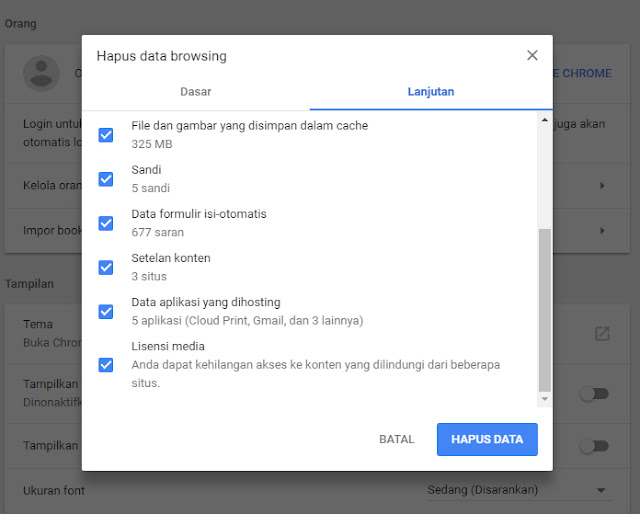
Pengembang app browser ada beberapa macam, selebihnya tergantung kita untuk menentukan memilih dari browser tersebut. Sebagai contoh :
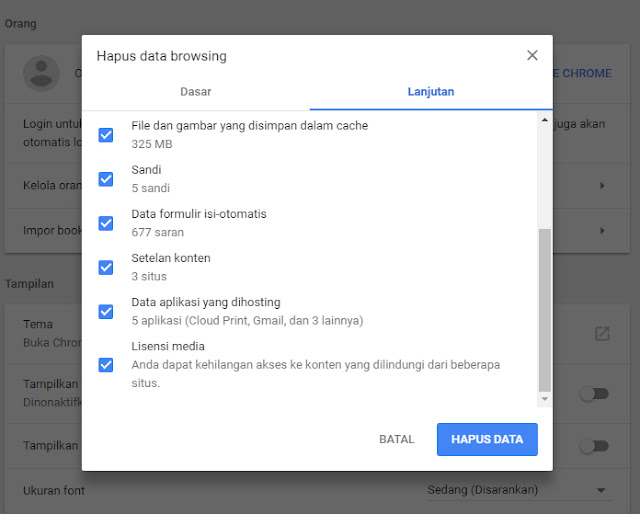
Pengembang app browser ada beberapa macam, selebihnya tergantung kita untuk menentukan memilih dari browser tersebut. Sebagai contoh :
- Google Chrome
- Mozilla Firefox
- Opera
- Safari
- Internet Explorer
Sebelumnya kita harus mengetahui perbedaan antara histori, cookie dan cache browser. mengapa harus dihapus dan apa resiko ketika sudah selesai dihapus.
History adalah riwayat dari alamat situs yang kita kunjungi setiap detik, menit, jam dan hari. Ketika kita menginstal browser dan bermain didunia mayam, pasti ada histori didalam peramban tersebut.
Cookie berbeda dengan histori, ketika kita masuk [log in] facebook secara otomotis password akan tersimpan dicookie tersebut. Andai kita menggunakan situs jejaring sosial lainnya, secara otomatis cookie akan semakin menumpuk.
Istilah Cache berbeda dengan histori dan cookie, cache secara otomatis akan menyimpan file, gambar dan tek saat kita membuka situs tersebut. Fungsi dari cache adalah kita tidak akan membuang-buang data, karena data sudah tersimpan, hasilnya loading lebih cepat dari pada saat pertama kita membuka situs tersebut.
Menghapus Histori, Cookie dan Cache secara otomatis username dan password akan terhapus. Apabila kita bermain online, menggunakan multi email dengan satu perangkat sangat direkomendasikan untuk menghapus Histori, Cookie dan Cache. Menapa? untuk menghindari lalu lintas tidak aman, browser akan dibaca SPAM oleh Google.
Berikut cara menghapus Histori, Cookie dan Cache menurut app browser yang kita pakai :
Google Chrome
- Buka App Google Chrome
- Tekan Ctrl + H
- Pilih hapus data browsing
- Pilih lanjutan. Untuk pilihan rentang waktu , cursor kebawah untuk memilih " semua ". memilih semua berarti kita menghapus data dari awal ketika ketika kita menginstal Google Chrome
- Centang semua dari histori jelajah, histori download, cookie dan data situs lain, sandi, data formulir otomatis, setelan konten, aplikasi data yang dihosting dan lisensi media
- Langkah terakhir adalah " HAPUS DATA "
- Google Chrome sudah bersih dari histori, cookie dan cache
Mozilla Firefox
- Buka App Mozilla Firefox
- Tekan Ctrl + Shift + Del
- Pilih Semuanya dikolom jangka waktu riwayat untuk dibersihkan
- Centang semuanya riwayat detail seperti di Google Chrome
- Langkah terakhir adalah " BERSIHKAN SEKARANG "
- App Peramban Mozilla Firefox sudah bersih dari histori, cookie dan cache
Untuk browser Opera, Safari dan Internet Explorer silahkan diaplikasikan sendiri, langkahnya berbeda akan tetapi tujuannya tetap sama, yaitu menghapus histori dan cookie browser, terima kasih.

0 Response to "Cara Menghapus Histori dan Cookie Browser"
Post a Comment
No Spam ! No URL aktif ! pasti akan saya publish, matur nuwun :) ...